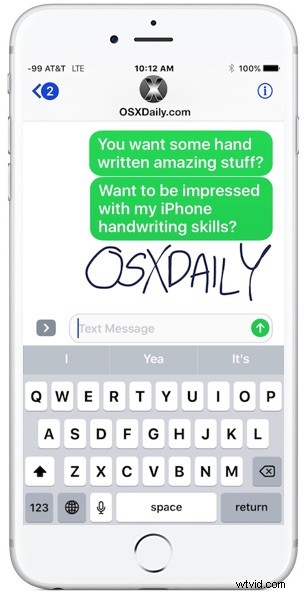
iPhone の iOS 10 のメッセージでメッセージやメモを手書きできることをご存知ですか?この機能を使用すると、ちょっとしたメモを書き留めたり、簡単な絵をスケッチして、受信者に送信したりできます。
iOS の最新バージョンのいくつかのより明白な新しい Messages 機能とは異なり、Messages アプリでボタンとトグルがすぐに表示されますが、手書き機能は少し隠されています. iMessage で落書きやメモを送信できるように、手書きオプションを表示する方法を紹介します。
この機能を利用するには最新バージョンの iOS が必要です。iOS 10.0 以降を実行している iPhone または iPad には、iMessage のステッカーやエフェクトなど、他の多くの新しいメッセージング機能に加えて、手書きメッセージのサポートが含まれています。
iOS 用メッセージで手書きにアクセスして使用する
<オール>
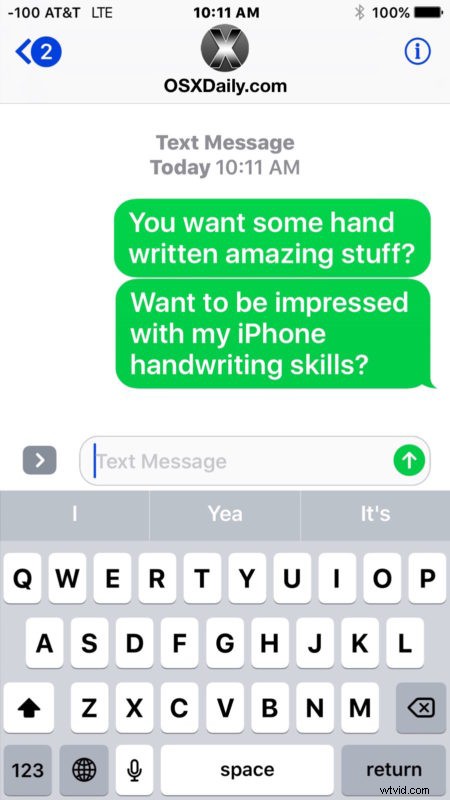
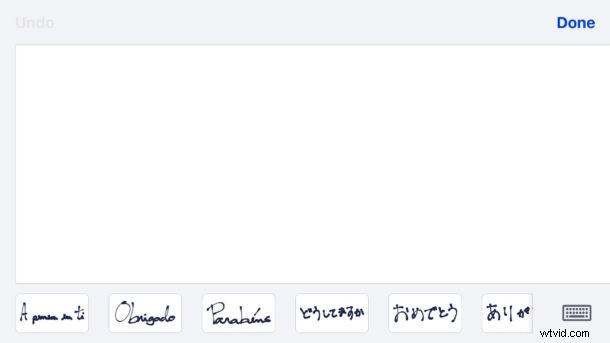
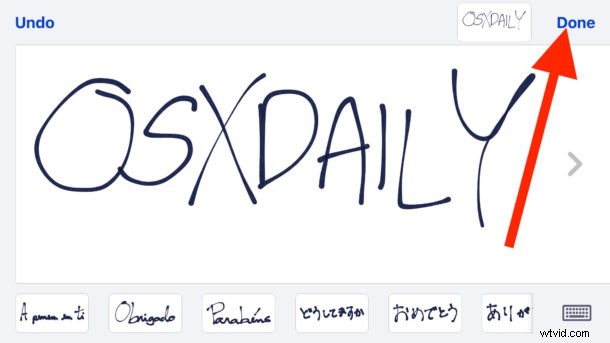
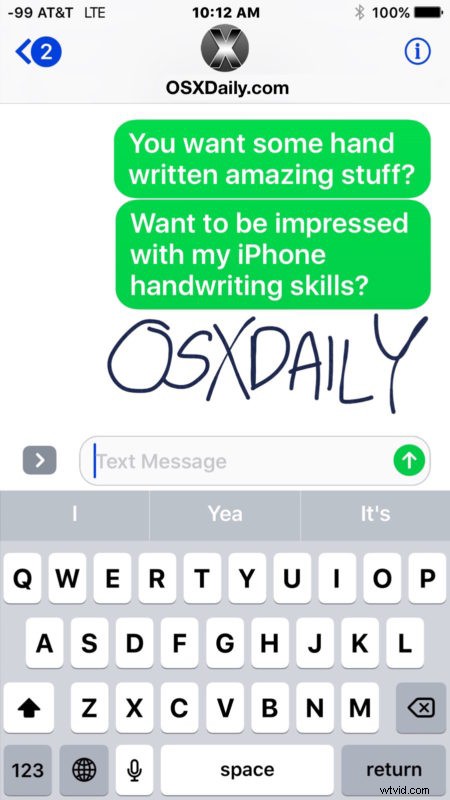
iPhone を回転させても手書きオプションが自動的に表示されない場合は、iPhone を横向きにして小さな波線ボタンをタップする必要があります。 o' またはある種のテール ループ。
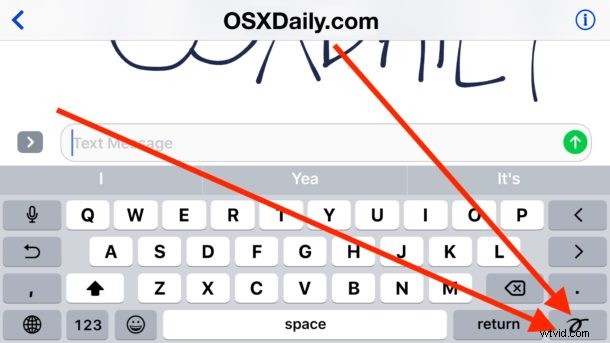
また、方向ロックがオンになっていて回転が妨げられていないことも確認してください。
iPhone の手書きモードの開始と終了
任意のメッセージ スレッドで iPhone を水平モードと垂直モードの間で回転させるだけで、手書きモードに出入りできます。受信者は最新バージョンの iOS や iPhone を使用している必要はありません。メッセージは画像 iMessage または該当する場合は MMS として届きます。
ちなみに、iPhone を回転させて以前のバージョンの iOS のように幅の広いキーボードだけが必要な場合は、隅にあるキーボード ボタンをタップすると、手書きメッセージ パネルが非表示になり、iMessages 内で通常どおりキーボードが表示されます。
手書きメッセージの受信側では、他の iPhone および iPad ユーザーには、最初はアニメーションとして表示され、まるでデバイス上で書き出されているかのように見えます。これは素晴らしい効果です。必要に応じて、メッセージを画像ファイルとして保存することもできます。
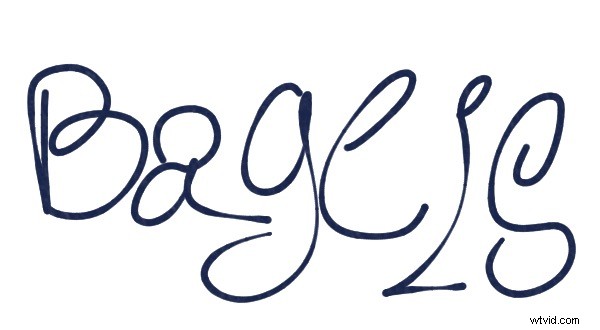
また、Mac を使用している場合は、他の多くの iOS メッセージ効果とは異なり、手書きのメッセージも表示されます。これは全体的に楽しい機能であり、手書きを目的としていますが、絵やその他のものを落書きすることもできます.
